- открыть форму Тарифы в режиме Конструктора

- нажать на панели элементов Кнопка;
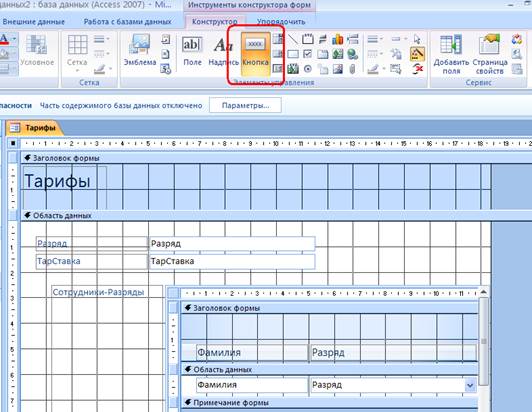
- вычертить рамку курсором мыши в свободном месте формы (запустится мастер кнопок)
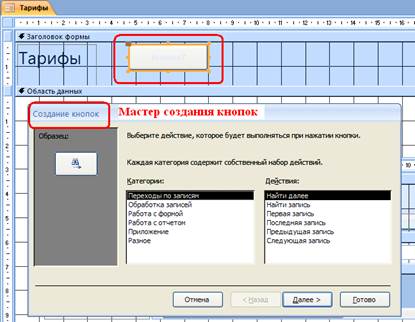
В первом диалоге выданного окна Создание кнопок выбрать действие, которое необходимо выполнять при нажатии кнопки.
- в группе Категории выбрать строку Переходы по записям, а в поле Действия, выбрать вариант Предыдущая запись, кнопка Далее;
- во втором диалоге окна Создание кнопок отметить, Рисунок и выбрать рисунок из списка 
- нажать кнопку Далее;
- в третьем диалоге окна задать имя кнопки Предыдущая запись, кнопка Готово;
- закрыть Конструктор и открыть Форму.
После выполнения вышеуказанных действий кнопка с рисунком встроится в форму.

- Аналогично создать кнопку Следующая запись.

Самостоятельная работа
Создайте многотабличную форму Разряды

Добавьте кнопки в основной форме, используя текст

Лабораторная работа №10
РЕДАКТИРОВАНИЯ ФОРМЫ «НАЧИСЛЕНИЯ»
Открыть форму Начисления в режиме Конструктора.
Удаление полей из формы
- в форме выделить мышью элемент ДатаР вместе с присоединенной к нему надписью и нажать Delete.
Изменение заголовка
- удалить название формы Начисления
- сделать щелчок мышью по кнопке Надпись на панели элементов.
- переместить указатель мыши в область заголовка и растянуть прямоугольник до нужного размера при нажатой левой клавише мыши.
- набрать на клавиатуре текст заголовка: Заработная плата
- по окончании ввода сделать щелчок вне рамки.
Добавление полей в форму
- В форме перенести все элементы ниже. Для этого выделить все элементы (элементы представляют собой таблицу, поэтому применимо выделение для таблиц) и перенести их ниже, используя мышь.
- в освободившееся сверху место добавить два новых поля.
- сделать щелчок по кнопке Поле на ленте.
- переместить указатель мыши на свободное место в области данных и растянуть прямоугольник при нажатой левой клавише мыши. У вас появится два прямоугольника, один для надписи, другой для отображения текущей даты. Если эти прямоугольники накладываются друг на друга необходимо их раздвинуть для удобства работы (взять мышкой за квадрат в левом верхнем углу и передвинуть прямоугольник).


- сделать щелчок внутри прямоугольника, в котором выведен текст Свободный, и ввести с клавиатуры функцию = Date() (после имени функции ввести пустые круглые скобки).
- по окончании ввода сделать щелчок вне рамки.
- выделить щелчком мыши элемент в виде прямоугольника с номером поля для вывода надписи для текущей даты (первоначально с подписью "Поле №" - с номером).
- правой клавишей мыши вызвать контекстное меню и выбрать в нем команду Свойства.
- В выданном окне со свойствами на вкладке Все найти параметр Подпись, заменить имеющуюся подпись поля на Дата.
- закрыть окно свойств
Аналогично создать поле Зарплата
ü подпись Поле № – Зарплата
ü текст "Свободный" замените на формулу: =[ТарСтавка] * [ОтрЧас]
В свойствах на вкладке «Все» в строке «Формат поля» вызовите раскрывающийся список форматов и выберите в нем формат Денежный, в строке «Число десятичных знаков» вызовите список и выберите из него число 2.
- Закройте окно свойств.
- Сделайте равными поля, выровняйте их по сетке.






